是不会方式多种多样
MicroK8s部署
MicroK8s适合单机测试环境,友好的操作体验可以很轻松的上手k8s集群控制和开发。
1 | // MicroK8s 依赖 snapd工具需要第一个安装 |
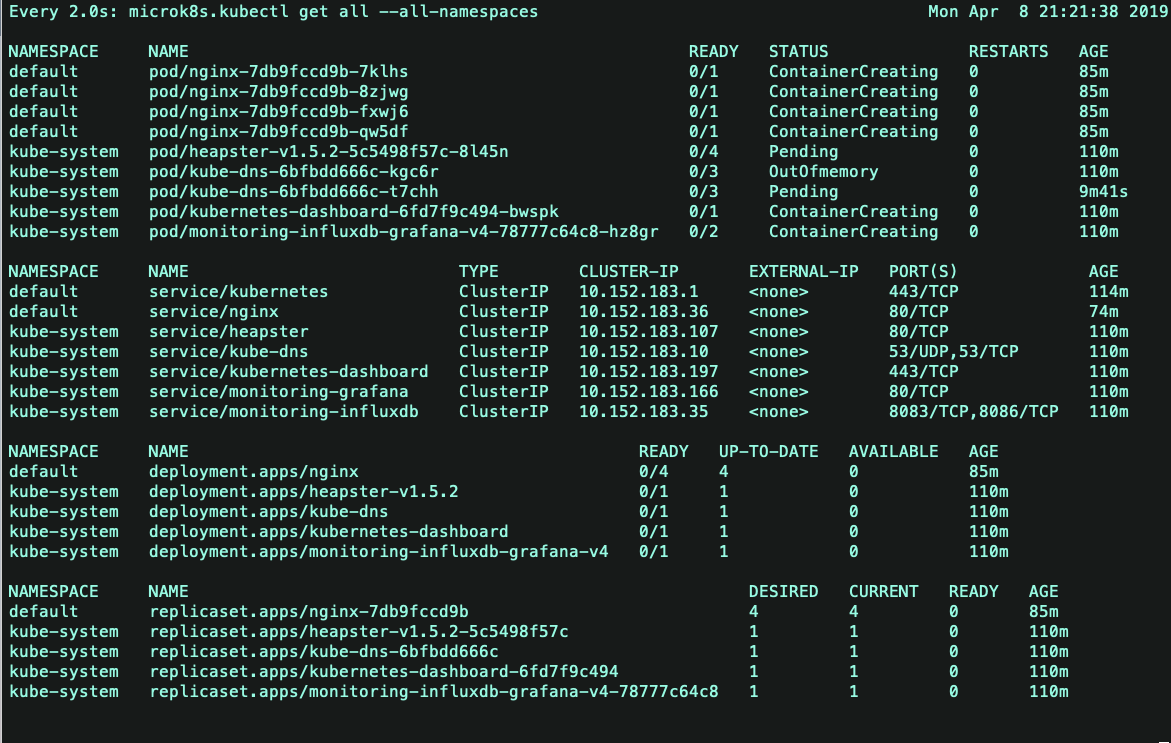
1 | //删除容器 |
以安装包的方式直接搭建
etcd服务
etcd 服务是作为k8s集群的主数据库,用来存放所有的容器状态的主数据库。
1 | // 安装etcd |
k8s Mster 相关服务安装
接下来将是我们非常重要的服务,k8s它有三个主要的服务:
- kube-apiserver服务
- kube-kube-controller-manager服务,依赖apiserver
- kube-scheduler服务,依赖apiserver
1 | //三个服务都已经集成到kubernetes中了 |
k8s Worker服务搭建
1 | //安装服务 |
